Разблокируйте Apple ID, удалите пароль экрана, обойдите время сканирования.
- Разблокировать Apple ID
- Обойти блокировку активации iCloud
- Инструмент разблокировки Doulci iCloud
- Заводская разблокировка iPhone
- Обойти пароль iPhone
- Сбросить пароль iPhone
- Разблокировать Apple ID
- Разблокировка iPhone 8 / 8Plus
- Удаление блокировки iCloud
- Разблокировка iCloud Делюкс
- iPhone Screen Lock
- Разблокировать айпад
- Разблокировать iPhone SE
- Разблокировать Tmobile iPhone
- Удалить пароль Apple ID
Как удалить Apple ID с украденного iPhone 2023
 Обновлено Лиза Оу / 18 июня 2021 г. 16:30
Обновлено Лиза Оу / 18 июня 2021 г. 16:30Можете ли вы стереть украденный iPhone?? Apple предлагает отличную функцию безопасности под названием Блокировка активации на свои устройства iOS, включая iPhone, iPad и iPod. В основном он разработан для того, чтобы никто другой не мог использовать ваше устройство iOS в случае его утери или кражи. Эта отличная функция защиты от кражи также позволяет удаленно удалить Apple ID с украденного или потерянного iPhone и стереть с него все личные данные.
Этот пост будет в основном говорить о как удалить Apple ID из украденного iPhone. Если нет возможности помочь вам вернуть потерянное устройство iOS, вы можете следовать руководству, чтобы защитить свою конфиденциальность.
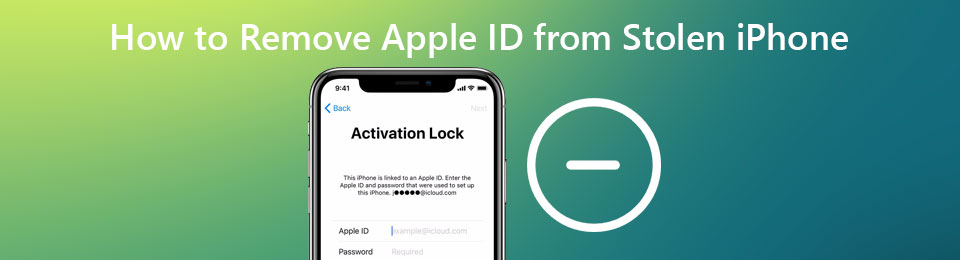

Список руководств
Часть 1. Официальный способ удаленного удаления Apple ID с украденного iPhone
Find My является частью процесса блокировки активации. По умолчанию он включен на всех устройствах iOS, включая iPhone и iPad. Если вы не отключили его вручную, вы можете использовать эту функцию для удаленного Удалить Apple ID с легкостью. Эта часть занимает Find My iPhone в качестве примера, чтобы показать вам, как удалить Apple ID с украденного iPhone.
Удалите Apple ID с украденного iPhone на компьютере
Шаг 1В своем браузере, например Safari, IE, Chrome или Firefox, перейдите по ссылке iCloud Найти сайт. Вам необходимо войти в систему, используя свой Apple ID и соответствующий пароль. На другое устройство iOS будет отправлен код подтверждения, чтобы вы могли войти в свою учетную запись Apple. Просто следуйте инструкциям, чтобы сделать это.
Шаг 2Затем он начнет определять конкретное местоположение каждого подключенного устройства. Здесь вы можете нажать Все устройства и выберите потерянный iPhone из раскрывающегося списка.

Шаг 3Предлагаются такие варианты, как Play Sound, Потерянный режим, Стереть iPhone, Удалить из аккаунта и Сообщите мне, когда найдете. Чтобы удалить Apple ID с украденного iPhone, вы должны нажать на значок Стереть iPhone.

Шаг 4В подсказке Стереть этот iPhone окна, нажмите Стереть кнопку, чтобы подтвердить операцию. После этого Apple ID и все данные iOS на этом iPhone будут удалены.
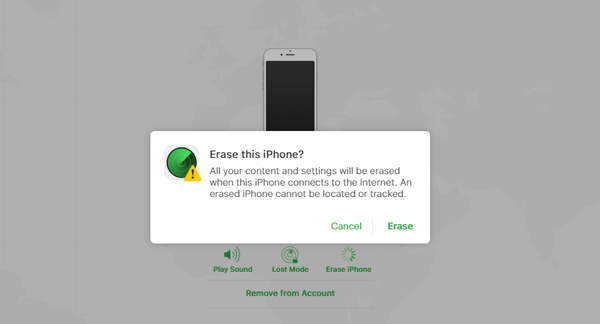
Удалите Apple ID с украденного iPhone на другом iPhone или iPad
Шаг 1Откройте Find My iPhone приложение на другом устройстве iOS. Если вы не знаете, где получить к нему доступ, вы можете перейти на App Store, ищи Find My а затем бесплатно установите или откройте его. Кран Устройства и найдите потерянное устройство iPhone.

Шаг 2Коснитесь украденного iPhone и прокрутите вниз, чтобы выбрать Удалить это устройство вариант. Когда вы получите Стереть iPhone подсказка, выберите Продолжить двигаться дальше. Теперь вы перейдете к введите сообщение интерфейс. Здесь вы можете ввести и отобразить сообщение на украденном устройстве iOS. Затем коснитесь Стереть в правом верхнем углу, чтобы удалить Apple ID с украденного iPhone.
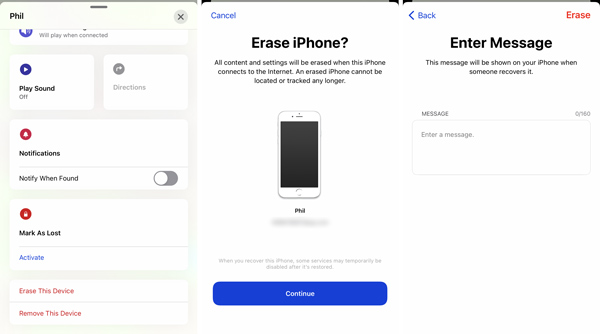
Часть 2. Профессиональный способ удалить Apple ID и пароль
Если вы забыли текущий пароль для своего Apple ID и не можете найти его обратно, вы можете положиться на мощное программное обеспечение для удаления идентификатора Apple ID и пароля, Разблокировка iOS чтобы удалить их с вашего iPhone. Кроме того, когда вы заблокированы на устройстве iOS, вы также можете использовать его для удаления 4-значного кода доступа, 6-значного кода доступа, Face ID или Touch ID.
Обратите внимание, что, этот метод не работает для украденного iPhone или iPad.
- Удалите Apple ID и соответствующий пароль на iPhone, iPad и iPod.
- Удалить забытый пароль блокировки экрана iPhone и восстановить доступ.
- Удалите Apple ID и пароль на отключенном, сломанном, заблокированном или не отвечающем на запросы iPhone.
- Поддержка всех моделей устройств iOS и версий iOS, включая iOS 17/16/15/14.
FoneLab Помогает вам разблокировать экран iPhone, удалить Apple ID или его пароль, удалить экранное время или пароль ограничения в секундах.
- Помогает вам разблокировать экран iPhone.
- Удаляет Apple ID или его пароль.
- Удалите экранное время или пароль ограничения в секундах.
Шаг 1Выберите подходящую версию для загрузки в зависимости от вашей системы и бесплатно установите ее на свой компьютер. Когда вы входите в этот iOS Unlocker, вам предоставляется 3 способа удалить различные пароли на вашем устройстве iOS, Протрите пароль, Удалить Apple IDкачества Экранное время. Здесь вы можете выбрать Удалить Apple ID опцию.

Шаг 2Подключите iPhone к компьютеру с помощью кабеля USB. Чтобы помочь этому инструменту для удаления Apple ID быстро обнаружить и распознать ваш iPhone, вы должны нажать Доверие на его экране.

Шаг 3После успешного подключения вы попадете в Удалить Apple ID интерфейс. Нажмите Start кнопку, чтобы двигаться дальше. На этом этапе вам нужно отключить Find My iPhone функцию.

Теперь вы можете следовать инструкциям на экране, чтобы удалить Apple ID и пароль с этого iPhone.
Часть 3. Часто задаваемые вопросы о том, как удалить Apple ID с украденного iPhone
Вопрос 1. Как удалить учетную запись iCloud с iPhone?
Чтобы удалить или удалить учетную запись iCloud с iPhone, вам следует перейти в приложение «Настройки». Затем выберите учетную запись iCloud, прокрутите вниз, чтобы выбрать параметр «Выйти».
Вопрос 2. Что произойдет после удаления учетной записи Apple ID?
После удаления учетной записи Apple ID все связанные с ней данные и сведения об учетной записи будут безвозвратно удалены. Apple не может повторно открыть или повторно активировать эту учетную запись или восстановить на ней различные данные iOS. Кроме того, все встречи в Apple Store, планы хранения iCloud и обращения в службу поддержки AppleCare будут отменены.
Вопрос 3. Как изменить пароль Apple ID?
Чтобы изменить пароль для своей учетной записи Apple, вы можете открыть приложение «Настройки». Выберите свою учетную запись Apple / iCloud, а затем выберите параметр «Пароль и безопасность». Когда вы входите в интерфейс «Пароль и безопасность», вы можете использовать функцию «Изменить пароль», чтобы изменить пароль.
FoneLab Помогает вам разблокировать экран iPhone, удалить Apple ID или его пароль, удалить экранное время или пароль ограничения в секундах.
- Помогает вам разблокировать экран iPhone.
- Удаляет Apple ID или его пароль.
- Удалите экранное время или пароль ограничения в секундах.
Заключение
КАК удалить Apple ID с украденного айфона? Вы можете следовать приведенному выше руководству, чтобы удалить свою учетную запись Apple и все связанные с ней данные. Прежде чем вы решите стереть данные с iPhone, убедитесь, что вы попробовали другие функции Find My, чтобы вернуть потерянное устройство.
